Cuando el software de tu iPhone sigue fallando, el 99% de las veces es un problema de software. Lo primero que vas a hacer es intentar descongelar tu iPhone mediante algunas técnicas de resolución de problemas de software.
Reinicie su iPhone
La primera cosa que quieres hacer es un hard reset. Es un poco diferente para el iPhone 6 y antes y para el iPhone 7 y después.
Para un iPhone de 6 años o más:
- Mantén pulsados el botón de encendido y el botón de inicio juntos
- Hazlo hasta que aparezca el logotipo de Apple
Si tienes un iPhone 7 o más reciente:
- Mantenga pulsado el botón de encendido y el botón de volumen
- Hazlo hasta que la pantalla se vuelva negra primero y luego aparezca el logotipo de Apple
- Suelta y tu iPhone se encenderá de nuevo
Haga una copia de seguridad de su iPhone o iPad
Si tu iPhone o iPad está congelado, significa que hay algún tipo de problema de software. Lo primero que quieres hacer es hacer una copia de seguridad de tu iPhone lo antes posible.
Puedes hacerlo conectando tu iPhone a iCloud y hacer una copia de seguridad de esa manera, o puedes conectar tu iPhone a iTunes y hacer una copia de seguridad con este método.
Identificar lo que causa el problema
Lo siguiente que quieres hacer es identificar si es una aplicación individual la que está causando el problema o si es todo el sistema operativo del iPhone, asumiendo que es un problema de software porque probablemente lo sea.
Comprueba si es una aplicación individual
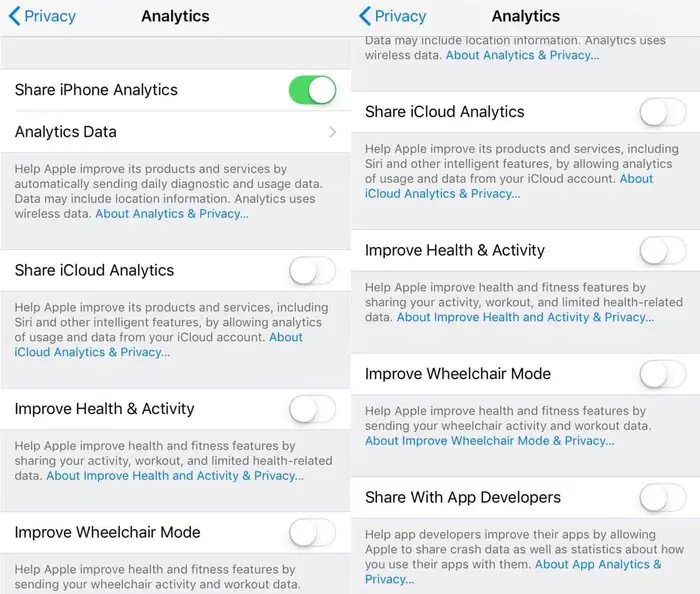
Lo primero que quieres hacer es identificar si es una aplicación individual la que está causando el problema.
Esto es lo que hay que hacer:
- Ir a Ajustes
- Desplácese hacia abajo hasta Privacidad
- Dirígete hacia el fondo y ve a Analítica
- Pulse » Datos analíticos»
Revisa esta lista y busca las aplicaciones que aparecen una y otra vez, especialmente si dice «último accidente» al lado. Si ves una aplicación una y otra vez, esa aplicación podría tener un problema y eso podría estar causando que tu iPhone se bloquee y se congele.
Si encuentras un problema con una aplicación específica, debes eliminarla, reinstalarla desde la App Store o buscar una aplicación alternativa.
Muchas veces, cuando las aplicaciones más antiguas no han sido actualizadas en un tiempo, pueden causar problemas como la congelación.
Borrar la historia de las aplicaciones
Es posible que experimentes problemas de congelación cuando navegas por una aplicación como Safari, por ejemplo, o por otro navegador.
Este es otro problema común que tiene la gente.
Si tienes problemas con esto, lo mejor que puedes hacer es borrar los datos de Safari.
- Abrir Configuración desde la pantalla de inicio
-
Desplácese hacia abajo en la sección de aplicaciones y pulse en Safari
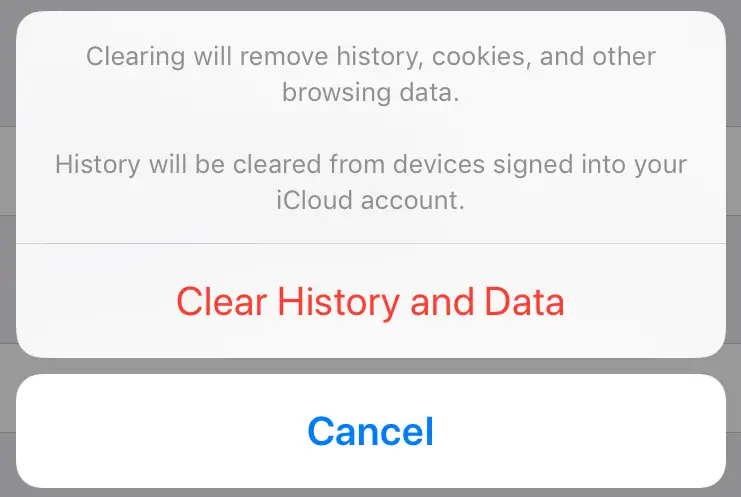
- Una vez que estés en Safari, pulsa » Borrar el historial y los datos del sitio web «
Esto va a borrar todas tus pestañas, tu historial y todos los datos de Safari. A veces Safari puede causar problemas en los iPhones como la congelación.
Esto se puede aplicar a cualquier aplicación, así que asegúrese de borrar los datos si una aplicación específica está causando esto.
Restablecer todos los ajustes
Si no es causado por una aplicación específica, entonces tienes que mirar todo el sistema operativo de los iPhones. En este caso, la siguiente opción sería restablecer todos los ajustes.
Así es como lo haces:
- Ir a Ajustes
- Desplácese hacia abajo hasta General
- Desplácese hasta el fondo y pulse » Reset»
- Luego, toca «Reset All Settings»
- Introduzca su código de acceso para confirmar su decisión
Restablecer todos los ajustes es como una bala mágica. No arregla todos los problemas, pero puede resolver problemas ocultos del sistema operativo dentro de las propias aplicaciones. Restablecer todos los ajustes no elimina ninguno de tus datos, mensajes de texto o fotos, pero sí borra cosas como tu contraseña de Wi-Fi y tu fondo de pantalla.
Recuerde escribir sus contraseñas WI-FI porque tendrá que volver a introducirlas.
Restaura tu iPhone
Si ninguno de los pasos anteriores ha ayudado, recomiendo una restauración DFU. Deberías hacer una copia de seguridad de tu iPhone antes de una restauración DFU porque quita todo de tu iPhone, así que tendrás que restaurar desde una copia de seguridad.
Si DFU restaura tu iPhone y luego lo restaura desde una copia de seguridad de iTunes o iCloud y comienza a congelarse de nuevo, podría haber un problema en la copia de seguridad que está causando un gran problema de software.
Si esto te sucede después de haber restaurado tu iPhone con una restauración DFU, configúralo como un nuevo iPhone y no restaures la copia de seguridad. Si restauras la copia de seguridad, vas a experimentar el mismo problema. Puedes guardar la copia de seguridad en un PC y descargar toda la información importante en tu ordenador si deseas conservar los archivos de la copia de seguridad.
Repara tu iPhone o iPad
Si has hecho una restauración DFU y tu iPhone sigue congelándose, puede haber problemas en momentos en que los problemas de hardware pueden hacer que tu iPhone se congele.
Esto puede ser causado por daños de agua o daños físicos.
Por ejemplo, si un iPhone se moja, la cámara se daña y una vez que se abre la aplicación de la cámara, el iPhone se congela porque el software del iPhone necesita poder hablar con el hardware para funcionar correctamente.








